شاید برای شما هم این سوال پیش آمده باشد که تست سلامت باتری در گوشی های اندرویدی چگونه است؟ این سوالی است که در بین کاربران اندرویدی که در مورد سلامت و قدرت باتری گوشی موبایل خود کنجکاو هستند، مدام پرسیده میشود. با گذشت زمان، همانطور که بهطور معمول تلفن خود را شارژ می کنید، عمر باتری شما شروع به کمتر شدن میکند. زمانی متوجه میشوید که باتری گوشی شما در حال از بین رفتن است که برخلاف همیشه شارژ باتری خیلی زودتر از تصور همیشگیتان به اتمام میرسد. این ممکن است شما را بسیار عصبانی کند، مخصوصاً اینکه مثلاً 15 دقیقه پیش آن را شارژ کرده باشید. باتری با سلامت ضعیف به این معنی است که اغلب گوشی شما آلارم و هشدار Low Battery خواهد داد.
اگر فردی هستید که مکرراً در بیرون از منزل به سر میبرید نیز باتری ضعیف باعث میشود تا یک گوشی خاموش را در کیفتان حمل کنید که به هیچ درد نمیخورد! اما برخی اوقات مشکلات ضعیف شدن شارژ باتری دلایلی به جز دلایل سختافزاری و ناشی از باتری ضعیف و کهنه دارد. دلایلی که بیشتر به پلتفرم نرمافزاری دستگاه دیجیتال شما برمیگردد. بنابراین در چنین موقعیتی تست باتری اندروید بسیار مفید است. اگر شک دارید که باتری گوشی شما قدرت خود را از دست داده، راههایی مانند تست سلامت باتری با کد و غیره وجود دارد که میتوانید سلامت آن را ارزیابی کنید. در اینجا همهچی آنلاین سعی دارد چند راهحل مؤثر برای تست سلامت باتری در گوشی های اندرویدی را به شما آموزش دهد. پس با ما همراه باشید و اگر مطلب ما را مثبت ارزیابی کردید، ما را با دوستانتان نیز به اشتراک بگذارید.
تست سلامت باتری در گوشی های اندرویدی بعد از مدتی الزامی است
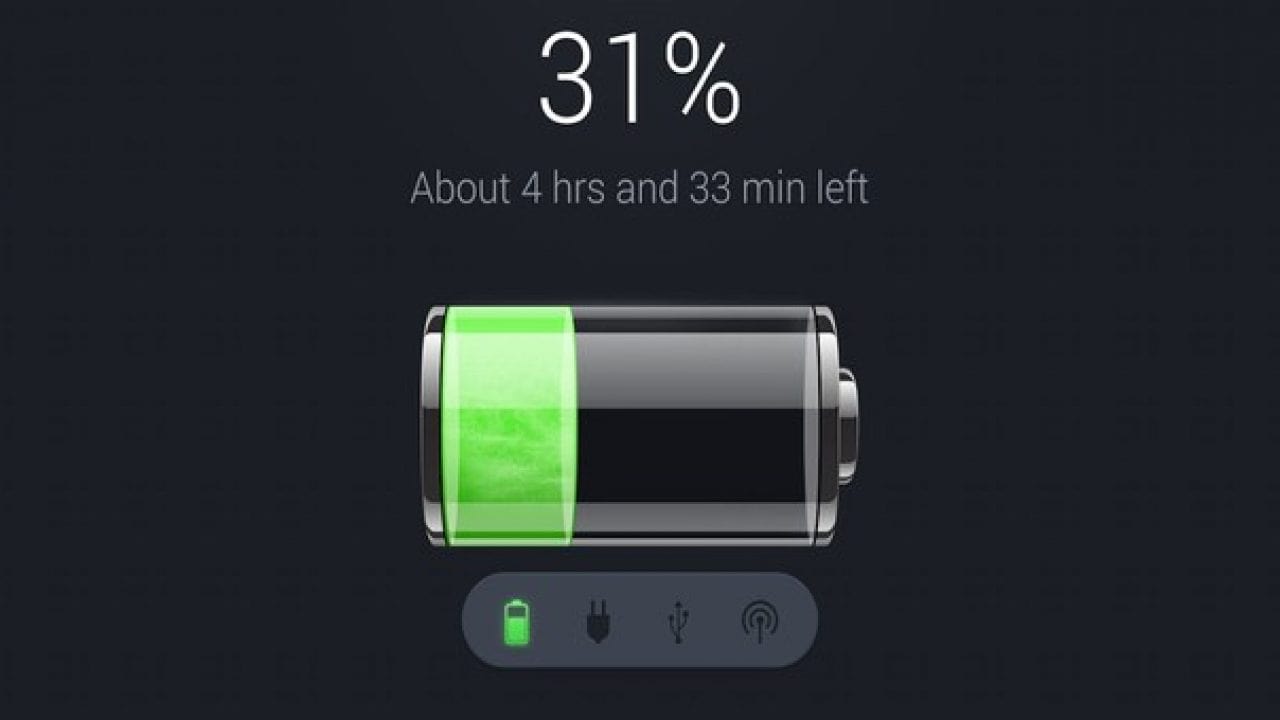
قبل از آغاز مبحث نحوه تست سلامت باتری در گوشی های اندرویدی، نخست باید بدانید با گذشت زمان، احتمالاً با مشکلی در باتری گوشی هوشمند خود مواجه خواهید شد. از آنجایی که باتریها بعضاً قابل تعویض هستند، عملکرد آنها به مرور زمان کاهش مییابد. پس از چند سال، آنها به اندازه زمانی که جدید و نو بودند، شارژ نمیشوند. با دانستن این موضوع، احتمالاً دوست دارید تا آنجا که میتوانید از سلامت باتری تلفن خود محافظت کنید. ما به شما نشان خواهیم داد که چگونه تست سلامت باتری در گوشی های اندرویدی را انجام دهید و نتایج را بررسی و نظارت کنید تا دستگاه شما تا زمانی که باید، بهخوبی کار کند.
نحوه بررسی سلامت باتری در اندروید
برای تست سلامت باتری در گوشی های اندرویدی مانند گوشی سامسونگ با رفتن به آدرس Settings > Battery > Battery Usage میتوانید وضعیت باتری گوشی اندرویدی خود را بررسی کنید. روی منوی سه نقطه در بالا سمت راست ضربه بزنید. از منوی ظاهر شده، روی Battery Usage کلیک کنید. در صفحه نمایش داده شده، فهرستی از برنامههایی را میبینید که از آخرین شارژ کامل دستگاه شما بیشترین مصرف باتری را داشتهاند. برای جزئیات کامل، روی دکمه منوی سه نقطه در بالا سمت راست ضربه بزنید و Show full device usage را انتخاب کنید تا شامل استفاده از فرآیندهای سیستم، مانند صفحه نمایش و خود سیستم عامل شود.
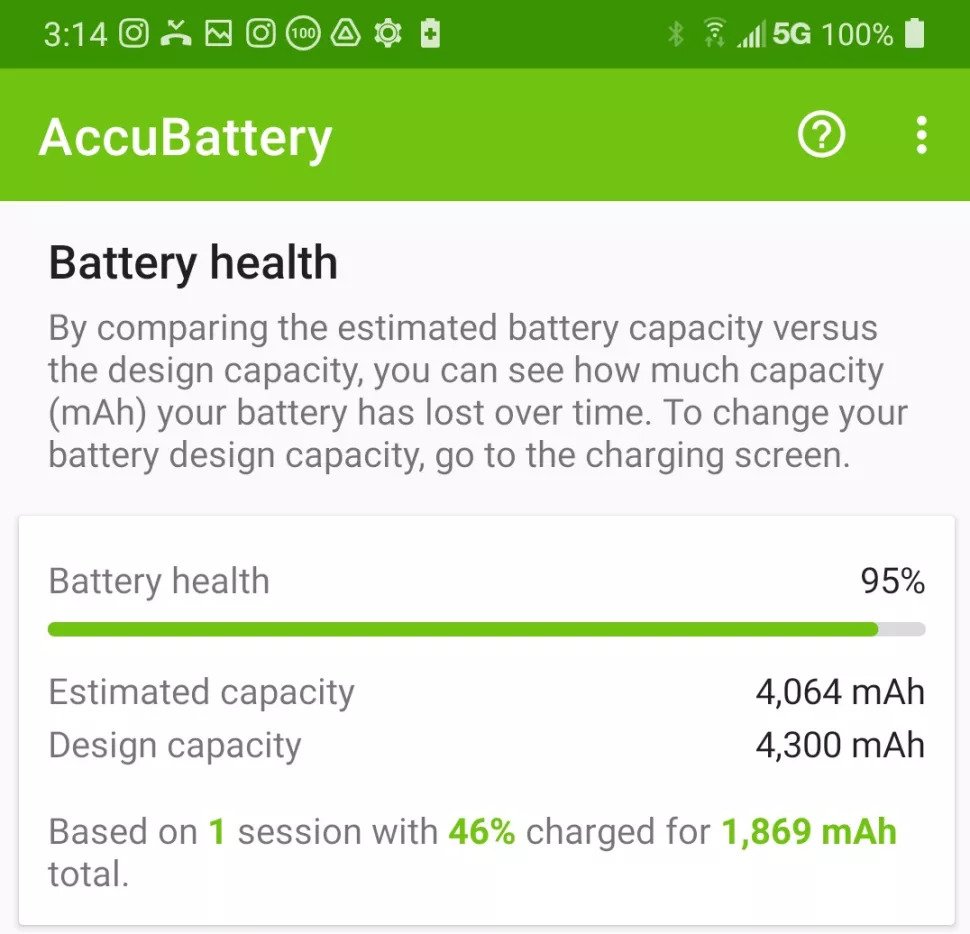
درست است که این بخش به شما اجازه نمیدهد سلامت باتری اندروید بر فرض مثال گوشی شیائومی را مدیریت کنید، اما حداقل میتوانید برنامههایی را که باتری بیش از حد مصرف میکنند شناسایی کنید و استفاده از آنها را محدود کنید. به نوبه خود این تست سلامت باتری در گوشی های اندرویدی باتری شما را برای مدت طولانیتری در ظرفیت قوی نگه میدارد. با این حال، اگر به دنبال تجزیه و تحلیل عمیقتری در مورد سلامت باتری گوشی خود هستید، ما برنامه شخص ثالث AccuBattery (وبسایت فروشگاه گوگل پلی) را به شما توصیه میکنیم.
هرچه برای تست سلامت باتری در گوشی های اندرویدی بیشتر از اپلیکیشن AccuBattery استفاده کنید، در تجزیه و تحلیل عملکرد باتری شما بهتر عمل میکند. در اینجا نحوه بررسی و تست سلامت باتری در گوشی های اندرویدی خود با استفاده از برنامه AccuBattery را برای شما شرح دادهایم.
در برنامه AccuBattery، یکی از بهترین و معتبرترین راهها برای تست سلامت باتری در گوشی های اندرویدی، چهار تب وجود دارد: Charging ،Discharging ،Health و History. روی تب Health کلیک کنید.
- در بخش «سلامت باتری یا همان هلث»، ارزیابی تست سلامت باتری در گوشی های اندرویدی خود را دریافت خواهید کرد. در تصویر این بخش، میتوانید ببینید که AccuBattery سلامت باتری LG Wing من را 95 درصد ارزیابی کرده است.
- این بخش همچنین ظرفیت تخمینی و ظرفیت طراحی را به شما نشان میدهد. هر بار که دستگاه خود را شارژ میکنید، برنامه ظرفیت تخمینی باتری آن را ثبت میکند. هنگامی که برای اولین بار در برنامه ثبتنام میکنید، AccuBattery ظرفیت طراحی باتری شما (خروجی باتری شما در صورت نو بودن) را بررسی میکند. با مقایسه این اعداد هر بار به نتایج جالبی برخواهید خورد و روندی که باید را درک خواهید کرد.
- بخش «هلث» همچنین دارای بخشی به نام "Battery Wear" است. این بخش به شما نشان میدهد که باتری شما با یک نمودار نواری آموزنده هر روز چقدر آسیب دیده است. اپلیکیشن AccuBattery میگوید که کاربران برای کاهش سرعت فرسودگی باتری، باید شارژ گوشی خود را با 80 درصد متوقف کنند.
- بخش بعدی "Battery Capacity" را به شما نشان میدهد. AccuBattery از این دادهها برای نوار سلامت باتری و تست سلامت باتری در گوشی های اندرویدی استفاده میکند. دادههای ظرفیت باتری را میگیرد، آن را با ظرفیت طراحی مقایسه میکند و درصدی را نشان می دهد که سلامت باتری اندروید شما را نشان میدهد. برنامه AccuBattery دادههای عمیقی ارائه میدهد که میتوانید برای تصمیمگیری آگاهانه درباره اینکه آیا زمان تعویض باتری یا خرید یک تلفن جدید است، آنها را تجزیه و تحلیل کنید. بهعنوان مثال، در زیر تب Charging، میتوانید اطلاعاتی در مورد مدت زمان ماندگاری گوشی خود در وضعیت فعلی دریافت کنید.
در زیر تب Charging، میزان ماندگاری چه چیزهایی را به شما نشان میدهد؟
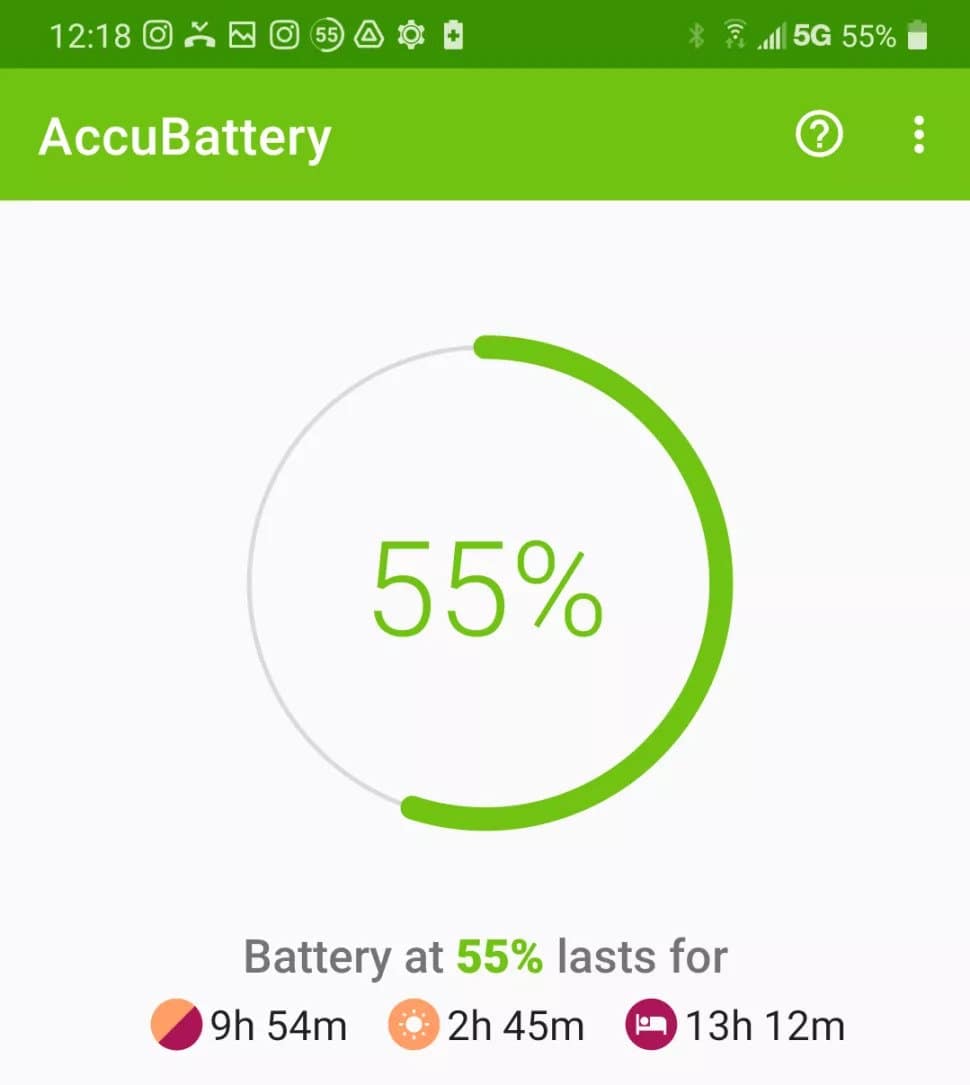
نماد اول (یک دایره قرمز و نارنجی) نشان میدهد که باتری من چقدر میتواند در طول استفاده مختلط (فعال و غیرفعال) 55 درصدی دوام بیاورد. نماد دوم (یک خورشید) نشان میدهد که تلفن من چقدر میتواند در طول استفاده فعال دوام بیاورد. در نهایت، آخرین نماد (یک تخت) نشان میدهد که تلفن من چقدر میتواند در حالت غیرفعال دوام بیاورد. این تب همچنین میتواند آمارهای زنده مانند سرعت شارژ دستگاه، دما و غیره را هنگام شارژ شدن گوشی شما نمایش دهد.
بخش Discharging چه اطلاعاتی به ما می دهد؟
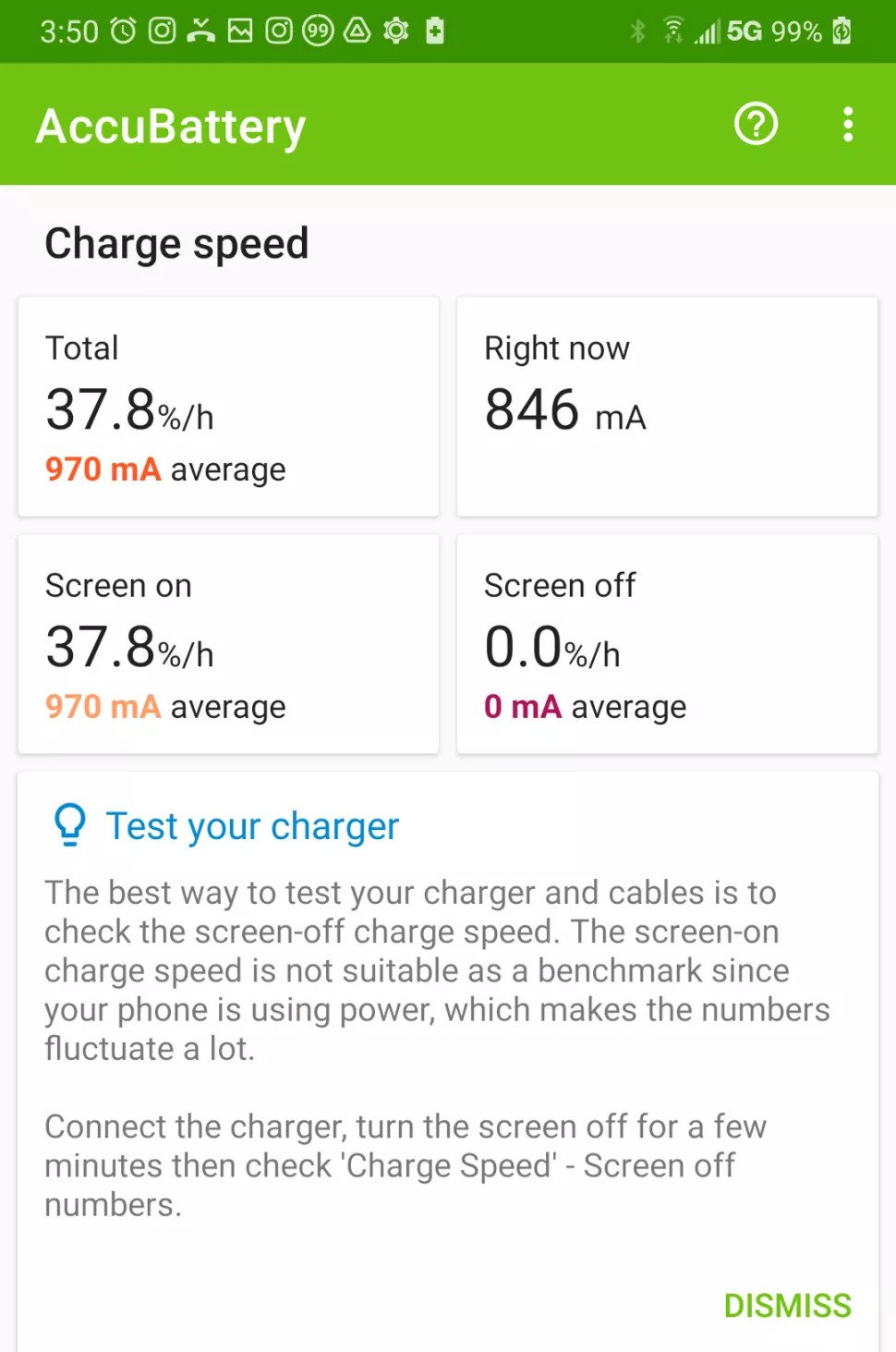
برگه «Discharging» نیز اطلاعاتی را در مورد سلامت باتری اندرویدتان زمانی که شارژ نمیشود، به شما میدهد. این اطلاعات در تست سلامت باتری در گوشی های اندرویدی شامل سرعت تخلیه برق و برنامههایی که با آن مرتبط هستند و حتی آماری از سرعت شارژ شدن گوشی است. همانطور که گفته شد، از شارژ 100 درصدی گوشی خود برای ساعتها و ساعتها خودداری کنید. تحقیقات نشان میدهد که توقف شارژ روی 80 درصد میتواند به افزایش طول عمر باتری اندروید شما کمک فراوانی کند.
در بخش History تست باتری اندروید چه می بینیم؟
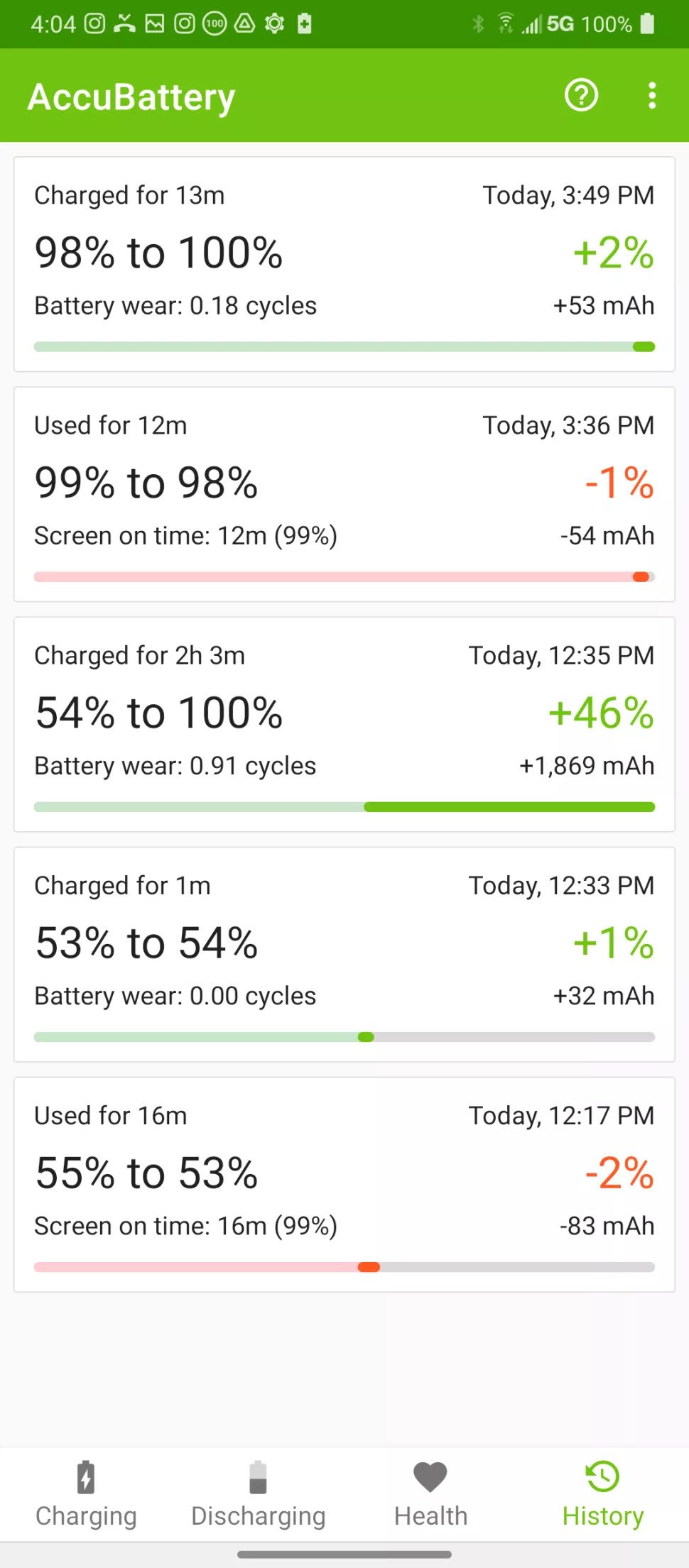
اگر میخواهید به تاریخچه دادههای شارژ گوشی خود نگاه کنید، میتوانید این کار را نیز در برگه History انجام دهید.
تست سلامت باتری با کد در گوشی های اندروید
تست سلامت باتری در گوشی های اندرویدی روشهای مختلفی دارد. بهطور مثال اندروید در گوشیهایی مانند گوشی ریلمی و غیره چند کد مخفی دارد که میتوانید آنها را در برنامه تلفن خود وارد کنید تا به منوهای آزمایشی دسترسی پیدا کنید. یکی از این موارد اطلاعات مختلفی را در مورد دستگاه شما از جمله سلامت باتری نمایش میدهد. برای مشاهده آن، شمارهگیر خود را باز کرده و *#*#4636#*#* را تایپ کنید. با استفاده از تست سلامت باتری با کد میتوان به اطلاعاتی درباره تلفن همراه دست یافت. برخی از تلفنها دارای منوی Battery information هستند که رتبهبندی Good یا وضعیت سلامت دیگری را نشان میدهد. این تقریباً تمام اطلاعات باتری است که اندروید به تنهایی ارائه میکند. اما به یاد داشته باشید که بدون نیاز به تست باتری اندروید نیز میتوانید بسیاری از نشانههای واقعی و دیداری باتری مصرف شده را به مرور زمان بهصورت عینی مشاهده کنید. اگر گوشی شما در زمانی که از آن استفاده نمیکنید، بهسرعت تخلیه میشود یا بهطور مداوم در طول روز دوام نمی آورد، احتمالاً باتری آن فرسوده شده است.






دیدگاه خود را بنویسید